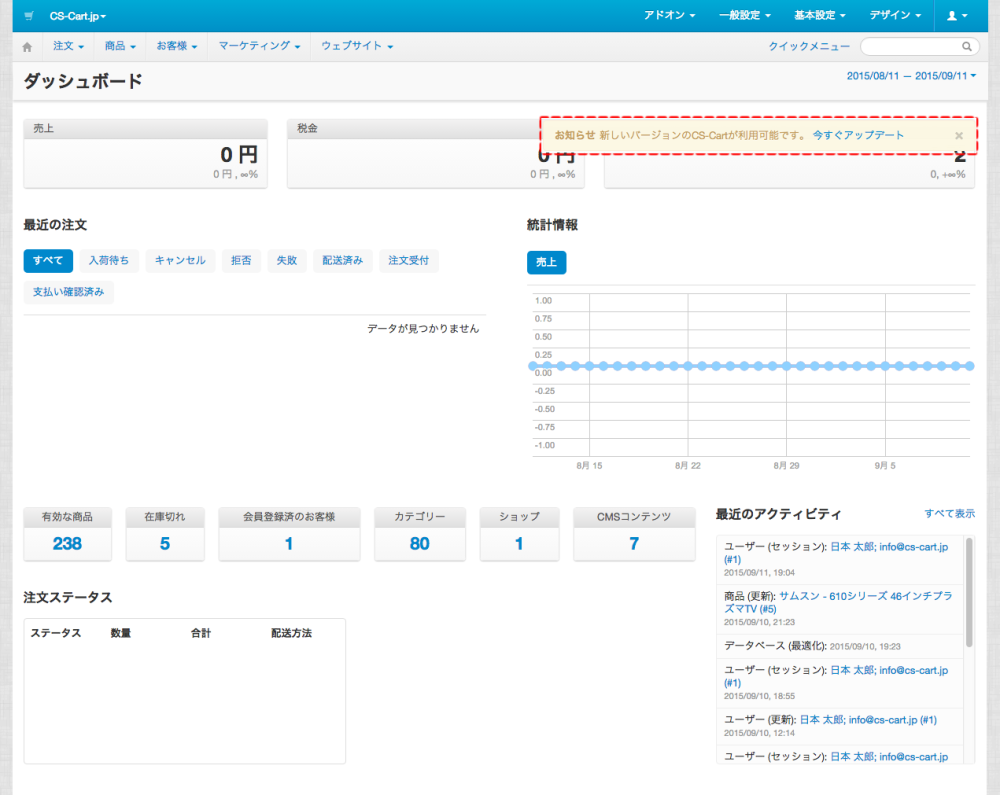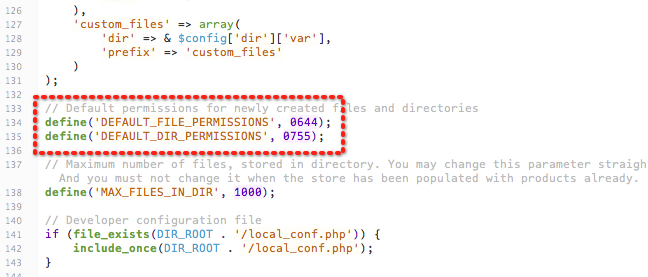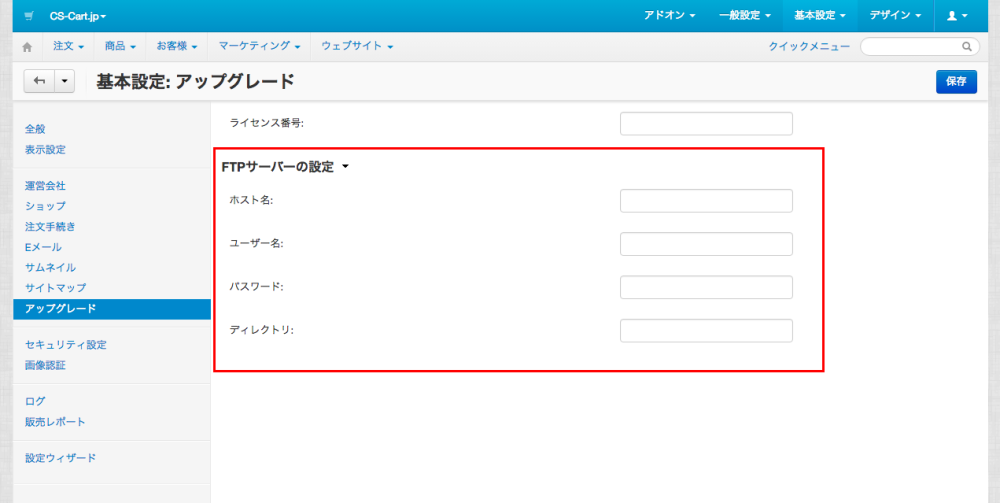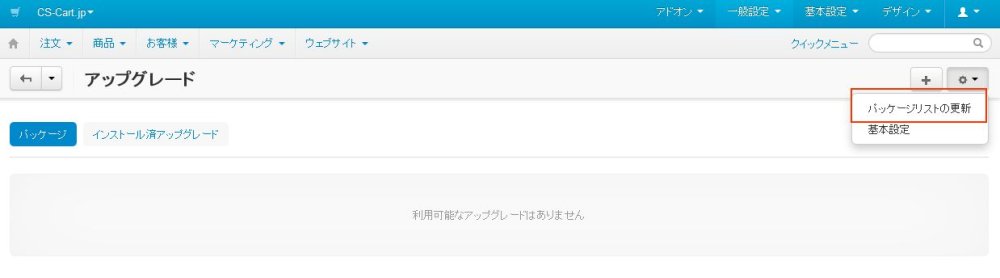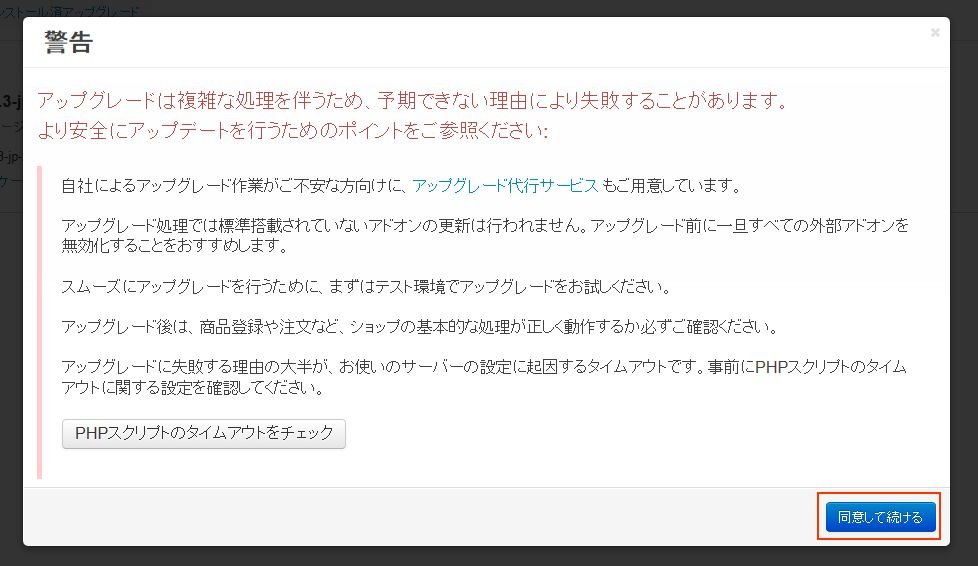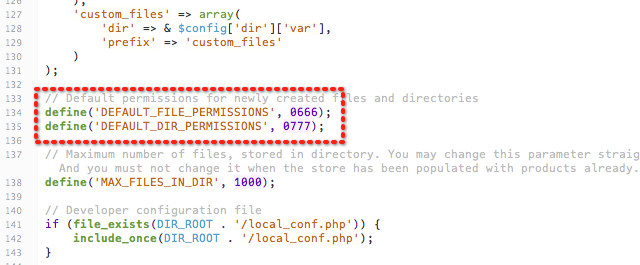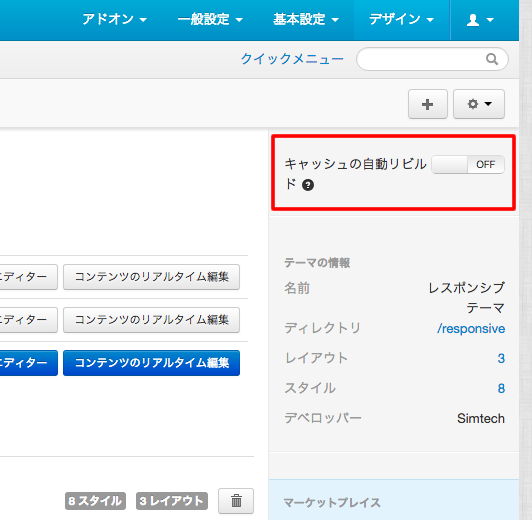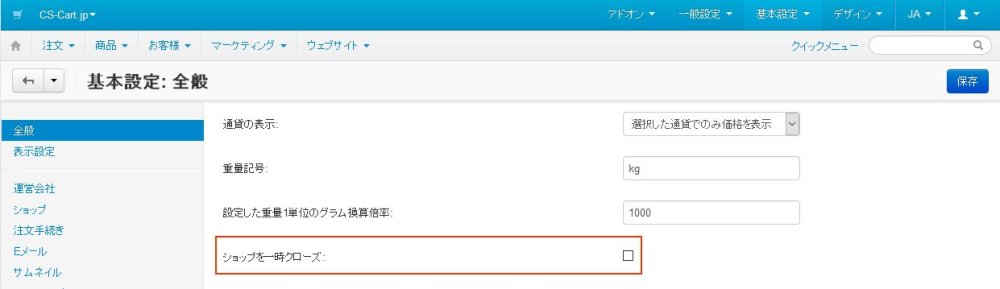バックアップ!バックアップ!バックアップ!
アップグレードを行う前に、サーバー上の MySQLデータベースと、CS-Cartに関連するすべてのファイル のバックアップを必ず行ってください。
・MySQLデータベース
phpMyAdminの 「エクスポート」 機能などを利用して、CS-Cart用DBの構造とデータをすべてバックアップしてください。
・CS-Cartに関連する全てのファイル
専用サーバーなどでサーバーコマンドを使用できる場合には、 「cp」 コマンドなどでCS-Cartに関するすべてのファイルやディレクトリを非公開エリアにバックアップしてください。サーバーコマンドが利用できない場合 は、CS-Cartに関するすべてのファイルやディレクトリをファイル転送ソフトを使用してローカルPCにダウンロードしてください。
バックアップが無い状態でアップグレードに失敗した場合には、テクニカルサポートの対象外となります。ご注意ください。
※ CS-Cart本体のアップグレード中には更新対象となるデータベーステーブルとファイルが自動でバックアップされますが、精度の面からも必ず 手動でバックアップ を実施してください。
[トラブル回避] テスト環境でアップグレードをテスト
トラブルを回避するため、必ず最初にテスト環境にてアップグレードを実行し、問題ないことを確認してから本番環境をアップグレードしてください。
v4.3.1-jp-1 へのアップデート通知
CS-Cart v4.2.4-jp-1 をフルモードで運用し、アップグレード権が有効な場合、管理画面右上に
新しいバージョンのCS-Cartが利用可能です。 今すぐアップデート
というメッセージボックスが表示されます。
パーミッションの変更
CS-Cartのインストールディレクトリ直下に存在する config.local.php のファイル自体のパーミッションを「666」に変更します。
また、このファイルの140行目付近に定義された
define(‘DEFAULT_FILE_PERMISSIONS’, 0666);
define(‘DEFAULT_DIR_PERMISSIONS’, 0777);
を
define(‘DEFAULT_FILE_PERMISSIONS’, 0644);
define(‘DEFAULT_DIR_PERMISSIONS’, 0755);
に書き換えて上書きします。
アップグレード設定の確認
基本設定 → アップグレード に移動し「FTPサーバーの設定」セクションの各項目を入力します。
| 名称 | 内容 |
|---|---|
| ホスト名 | FTPサーバーのホスト名 |
| ユーザー名 | FTPサーバーのユーザー名 |
| パスワード | FTPサーバーのパスワード |
| ディレクトリ | CS-Cartがインストールされているディレクトリ (Webルートディレクトリを含める) 例)CS-CartをWebルートディレクトリにインストールした場合、「public_html」 と入力。 Webルートディレクトリが 「public_html」 、CS-Cartがインストールされているディレクトリが 「shop」 の場合、 「public_html/shop」 と入力。 |
アップグレード内容の確認
管理画面に表示されるメッセージボックスの「今すぐアップデート」をクリック、または
一般設定 → アップグレード
にアクセスすると
4.2.4-jp-1 から 4.3.1-jp-1 へのアップデート
の内容が表示されますので、「インストール」ボタンをクリックします。
チェック
CS-Cartデフォルトのファイルにカスタマイズが施されている場合は、対象ファイルが一覧表示されます。
また、このタイミングでショップが一時クローズされます。
アップグレードを行うとアップグレード対象のファイルはカスタマイズ内容が無効化されます。
自社でカスタマイズを行ったファイルについてはアップグレード後に、再度カスタマイズを適用してください。
問題が無い場合は「続ける」ボタンをクリックしてください。
バックアップ
更新対象ファイルが自動的にバックアップされ、対象ファイルの一覧が表示されます。
万が一アップグレードに失敗した際にリストア(復旧)を行うURLも表示されますので、念のためアドレスを保存してください。
また、管理者用Eメールアドレスに、「[CS-Cartアップデート] リストア用URL」という件名でリストア用URLが記載されたメールが送信されます。
「続ける」ボタンをクリックしてください。
v4.3.1-jp-1へのアップグレード完了
v4.3.1-jp-1 へのアップグレードが完了すると、v4.3.2-jp-1 へのアップグレードの案内が表示されます。
「ダウンロード」ボタンをクリックしてください。
v4.3.2-jp-1 アップグレードパッケージのダウンロード
v4.3.2-jp-1アップグレード用パッケージのダウンロード完了を通知するメッセージが表示されます。
「インストール」ボタンをクリックしてください。
独自の改変のチェック
CS-Cartデフォルトのファイルにカスタマイズが施されている場合は、対象ファイルが一覧表示されます。
アップグレードを行うとアップグレード対象のファイルはカスタマイズ内容が無効化されます。
自社でカスタマイズを行ったファイルについてはアップグレード後に、再度カスタマイズを適用してください。
内容を確認のうえ、問題が無い場合は 独自の改変がアップグレード中に削除される場合があることを了承します の 了承する をチェックしたうえで「続ける」ボタンをクリックしてください。
v4.3.2-jp-1へのアップグレード完了
v4.3.2-jp-1 へのアップグレードが完了すると、アップグレード完了メッセージとともに v4.3.3-jp-1 へのアップグレードの案内が表示されます。
「ダウンロード」ボタンをクリックしてください。
また、アップグレードが完了した時点で管理者用Eメールアドレスに、
[CS-Cartアップデート] バックアップが完了し、ショップは一時クローズされました。
という件名でバックアップファイルの保存場所やリストア用URLが記載されたメールが送信されます。
v4.3.3-jp-1 アップグレードパッケージのダウンロード
v4.3.3-jp-1アップグレード用パッケージのダウンロード完了を通知するメッセージが表示されます。
「インストール」ボタンをクリックしてください。
独自の改変のチェック
CS-Cartデフォルトのファイルにカスタマイズが施されている場合は、対象ファイルが一覧表示されます。
アップグレードを行うとアップグレード対象のファイルはカスタマイズ内容が無効化されます。
自社でカスタマイズを行ったファイルについてはアップグレード後に、再度カスタマイズを適用してください。
内容を確認のうえ、問題が無い場合は 独自の改変がアップグレード中に削除される場合があることを了承します の 了承する をチェックしたうえで「続ける」ボタンをクリックしてください。
“リストア” バリデーションエラーへの対応
サーバーの設定によっては、 var/upgrade/restore.php の実行に関するエラーが発生する場合があります。
このエラーは主にパーミッションが「777」のディレクトリ以下のPHPファイルの実行が禁止されているサーバーにおいて発生します。
その場合には var/ ディレクトリおよび、 var/upgrade/ ディレクトリのパーミッションを「755」に変更して再度「続ける」ボタンをクリックしてください。
v4.3.3-jp-1へのアップグレード完了
v4.3.3-jp-1 へのアップグレードが完了すると、アップグレード完了メッセージとともに v4.3.3-jp-2 へのアップグレードの案内が表示されます。
「ダウンロード」ボタンをクリックしてください。
また、アップグレードが完了した時点で管理者用Eメールアドレスに、「[CS-Cartアップデート] バックアップが完了し、ショップは一時クローズされました。」という件名でバックアップファイルの保存場所やリストア用URLが記載されたメールが送信されます。
v4.3.3-jp-2 アップグレードパッケージのダウンロード
v4.3.3-jp-2アップグレード用パッケージのダウンロード完了を通知するメッセージが表示されます。
「インストール」ボタンをクリックしてください。
“Upgrades directory” バリデーションエラーへの対応
サーバーの設定によっては、アップグレード用プロググラムがCS-Cartがインストールされたディレクトリ直下に “upgrades” ディレクトリを作成できないことがあります。
その場合にはFTPクライアントソフトなどでサーバーに接続し、CS-Cartがインストールされたディレクトリ直下に “upgrades” ディレクトリを手動で作成したうえで再度「続ける」ボタンをクリックしてください。
独自の改変のチェック
CS-Cartデフォルトのファイルにカスタマイズが施されている場合は、対象ファイルが一覧表示されます。
アップグレードを行うとアップグレード対象のファイルはカスタマイズ内容が無効化されます。
自社でカスタマイズを行ったファイルについてはアップグレード後に、再度カスタマイズを適用してください。
内容を確認のうえ、問題が無い場合は 独自の改変がアップグレード中に削除される場合があることを了承します の 了承する をチェックしたうえで「続ける」ボタンをクリックしてください。
v4.3.3-jp-2へのアップグレード完了
v4.3.3-jp-2 へのアップグレードが完了すると、アップグレード完了メッセージとともに v4.3.4-jp-1 へのアップグレードの案内が表示されます。
「ダウンロード」ボタンをクリックしてください。
v4.3.4-jp-1 アップグレードパッケージのダウンロード
v4.3.4-jp-1アップグレード用パッケージのダウンロード完了を通知するメッセージが表示されます。
「インストール」ボタンをクリックしてください。
スクリプトタイムアウトのチェック
アップグレード失敗の主な原因である、PHPスクリプトのタイムアウトに関する設定のチェックを促すポップアップメッセージが表示されます。
PHPスクリプトのタイムアウトをチェック ボタンをクリックしてください。
PHPスクリプトのタイムアウトをチェック ボタンをクリックすると、チェックプログラムが約6分間実行されます。
ポップアップメッセージを閉じずにそのままお待ちください。
PHPスクリプトにて “max_execution_time” の設定値を変更できたことを伝える処理完了メッセージが表示された場合には、「インストール」ボタンをクリックしてください。
アップグレード処理の実行
アップグレード失敗の主な原因である、PHPスクリプトのタイムアウトに関する設定のチェックを促すポップアップメッセージが再度表示されます。
チェックはすでに完了していますので 同意して続ける ボタンをクリックしてください。
独自の改変のチェック
CS-Cartデフォルトのファイルにカスタマイズが施されている場合は、対象ファイルが一覧表示されます。
アップグレードを行うとアップグレード対象のファイルはカスタマイズ内容が無効化されます。
自社でカスタマイズを行ったファイルについてはアップグレード後に、再度カスタマイズを適用してください。
内容を確認のうえ、問題が無い場合は 独自の改変がアップグレード中に削除される場合があることを了承します の 了承する をチェックしたうえで「続ける」ボタンをクリックしてください。
v4.3.4-jp-1へのアップグレード完了
完了メッセージが表示されると、v4.3.4-jp-1 へのアップグレードは完了です。
また、アップグレードが完了した時点で管理者用Eメールアドレスに、「[CS-Cartアップデート] ショップのバックアップが完了し、一時的にクローズされました。」という件名でバックアップファイルの保存場所やリストア用URLが記載されたメールが送信されます。
パーミッションの再変更
上記 「 パーミッションの変更 」で書き換えを行った設定ファイル「config.local.php」のファイル自体のパーミッションを「644」に戻します。
その後、このファイルをサーバーからローカル環境にダウンロードし、140行目付近に定義された
define(‘DEFAULT_FILE_PERMISSIONS’, 0644);
define(‘DEFAULT_DIR_PERMISSIONS’, 0755);
を
define(‘DEFAULT_FILE_PERMISSIONS’, 0666);
define(‘DEFAULT_DIR_PERMISSIONS’, 0777);
に書き換えてサーバーに上書きアップロードします。
既知のバグ修正パッチの適用
v4.3.4-jp-1 の既知のバグに対して、いくつか修正パッチが公開されています。
こちら を確認のうえ、適用してください。
※ 「対象バージョン」 に v4.3.4-jp-1 と明記されていないパッチは適用しないでください。
2016年1月15日の時点で公開されている v4.3.4-jp-1 向けパッチは以下の通りです。
- 注文IDが1000を超えるとオリコ決済でエラーが発生する
- 「商品レビュー」や「お客様の声」の投稿日付を管理画面から変更できない
- フォームから送信された問い合わせ等の本文がメールに正常に記述されない
- オプション単位で在庫管理する商品をセット販売用に登録するとAjaxエラーが発生する
外部アドオンやテーマのアップデート
CS-Cartに標準搭載されていないアドオンやテーマを導入している場合には、それらに v4.3系向けのアップデート版が存在するか開発元に確認してください。
v4.3系向けのアップデート版が存在する場合は、開発元の指示に従ってアップデートしてください。
動作確認
アップグレード完了直後は、ショップは一時クローズされたままです。
ショップを再度公開する前に、 こちら の方法を用いてショップページにアクセスし、動作に問題がないか一通り確認してください。
「キャッシュの自動リビルド」の無効化
ショップの再オープンを行う前に
管理画面 → デザイン → テーマ の右上の「キャッシュの自動リビルド」
を確認し、「ON」と設定されている場合は「OFF」に変更してください。
ショップの再公開
基本設定 → 全般 にアクセスし、 ショップを一時クローズ のチェックを外して 保存 ボタンをクリックしてください。
以上でv4.2.4-jp-1からv4.3.4-jp-1へのアップグレードは完了です。
お疲れさまでした。